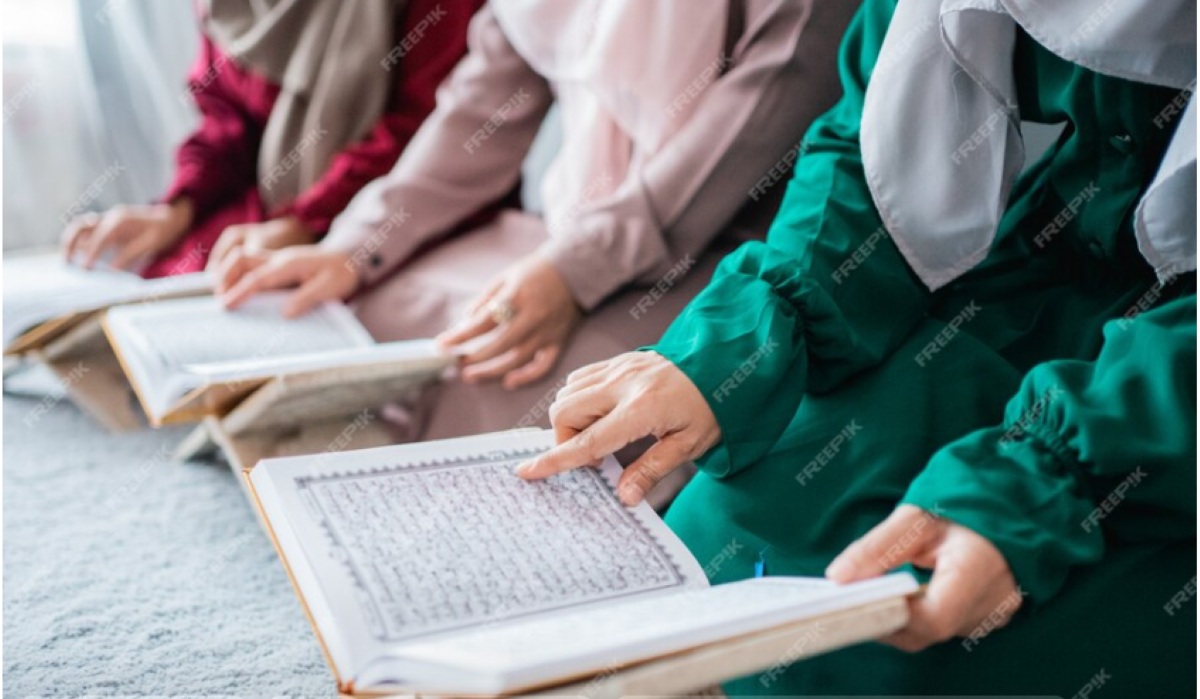Berikut fitur keyboard yang ada pada Adobe Premiere Pro(freepik)
Berikut fitur keyboard yang ada pada Adobe Premiere Pro(freepik)
ADOBE Premiere Pro adalah perangkat lunak profesional untuk edit video yang dikembangkan oleh Adobe Systems.
Ini adalah bagian dari Adobe Creative Cloud dan sangat populer di kalangan editor video profesional, pembuat konten, serta industri film dan televisi.
Adobe Premiere Pro memiliki berbagai fitur canggih yang memungkinkan pengguna untuk mengedit video dengan presisi, menambahkan efek visual, koreksi warna, pengeditan audio, dan pengaturan suara.
Berikut 30 Pintasan Keyboard di Adobe Premiere Pro
Navigasi Dasar
- Space: Memutar dan menghentikan video.
- Arrow Left / Arrow Right: Memindahkan playhead satu frame ke kiri atau kanan.
- Shift + Arrow Left / Right: Melompat lima frame ke kiri atau kanan.
- Home: Memindahkan playhead ke awal timeline.
- End: Memindahkan playhead ke akhir timeline.
- Up Arrow / Down Arrow: Melompat ke titik awal/akhir klip berikutnya di timeline.
Pintasan Dasar Edit
- C: Memilih Razor Tool (Pisau).
- V: Memilih Selection Tool (Pointer).
- B: Memilih Ripple Edit Tool.
- N: Memilih Rolling Edit Tool.
- A: Memilih Track Select Forward Tool.
- Shift + Delete: Menghapus celah di timeline (Ripple Delete).
Pemangkasan dan Pemotongan
- Ctrl + K / Cmd + K: Memotong klip pada posisi playhead.
- Ctrl + Shift + K / Cmd + Shift + K: Memotong semua klip di posisi playhead.
- Q: Trim Start (Memotong dari awal klip ke playhead).
- W: Trim End (Memotong dari playhead ke akhir klip).
Kontrol Audio
- G: Membuka dialog Gain Audio.
- M: Menambahkan marker untuk audio (Marker).
- [ dan ]: Menurunkan/meningkatkan volume klip.
Pintasan Time Remapping
- R: Memilih Tool Time Remapping (untuk mempercepat atau memperlambat klip).
- Ctrl + R / Cmd + R: Memasukkan dialog Speed/Duration untuk mengubah kecepatan klip.
Marker dan Navigasi Marker
- M: Menambahkan marker pada timeline atau klip.
- Shift + M: Melompat ke marker berikutnya.
- Ctrl + M / Cmd + M: Export Media.
Pengaturan Tampilan Timeline
- =: Memperbesar timeline.
- -: Memperkecil timeline.
- \ (Backslash): Menyesuaikan tampilan timeline agar sesuai dengan layar.
Render dan Ekspor
- Enter: Merender timeline yang telah diedit.
- Ctrl + M / Cmd + M: Membuka menu Export untuk rendering.
Koreksi Warna
- Ctrl + Shift + L / Cmd + Shift + L: Menerapkan LUT.
- Ctrl + Alt + L / Cmd + Opt + L: Membuka Lumetri Color panel.
Pintasan Lain yang Berguna
- Shift + S: Mengaktifkan Snap (untuk klip saling menempel saat dipindahkan).
- Ctrl + T / Cmd + T: Menambahkan teks (Title).
- Alt + Drag Klip: Menggandakan klip dengan drag-and-drop.
Dengan menguasai pintasan keyboard ini, proses editing video di Adobe Premiere Pro akan menjadi jauh lebih cepat dan efisien. (Z-12)

 3 months ago
48
3 months ago
48